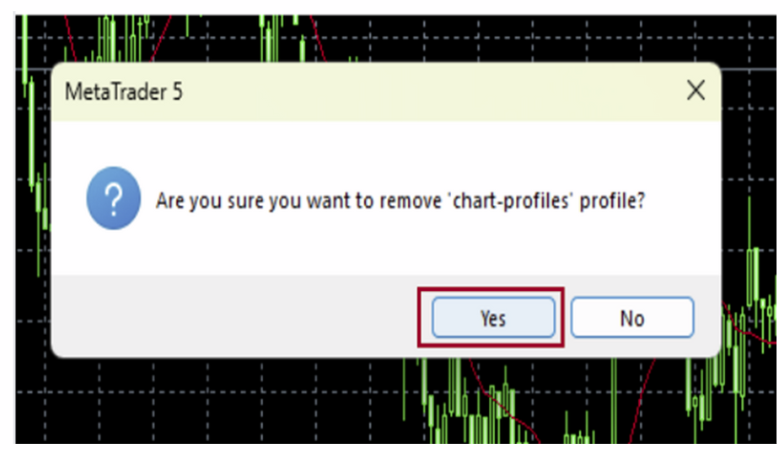Simpan, terapkan, dan hapus profil
Langkah 1
Template tersedia dari menu, toolbar, atau status bar.
Template tersedia dari menu, toolbar, atau status bar.
– Template vs profil
Dengan template, Anda dapat mengonfigurasi parameter grafik seperti jenis grafik dan warna, yang dapat diterapkan ke grafik lain. Sementara itu, profil memungkinkan Anda mengatur dan menyimpan tata letak grafik termasuk ukuran dan simbolnya.
Dengan template, Anda dapat mengonfigurasi parameter grafik seperti jenis grafik dan warna, yang dapat diterapkan ke grafik lain. Sementara itu, profil memungkinkan Anda mengatur dan menyimpan tata letak grafik termasuk ukuran dan simbolnya.
– Menyimpan profil dari menu
Klik “File” di menu. Arahkan pointer ke “Profiles” dan pilih “Save As”.
Klik “File” di menu. Arahkan pointer ke “Profiles” dan pilih “Save As”.
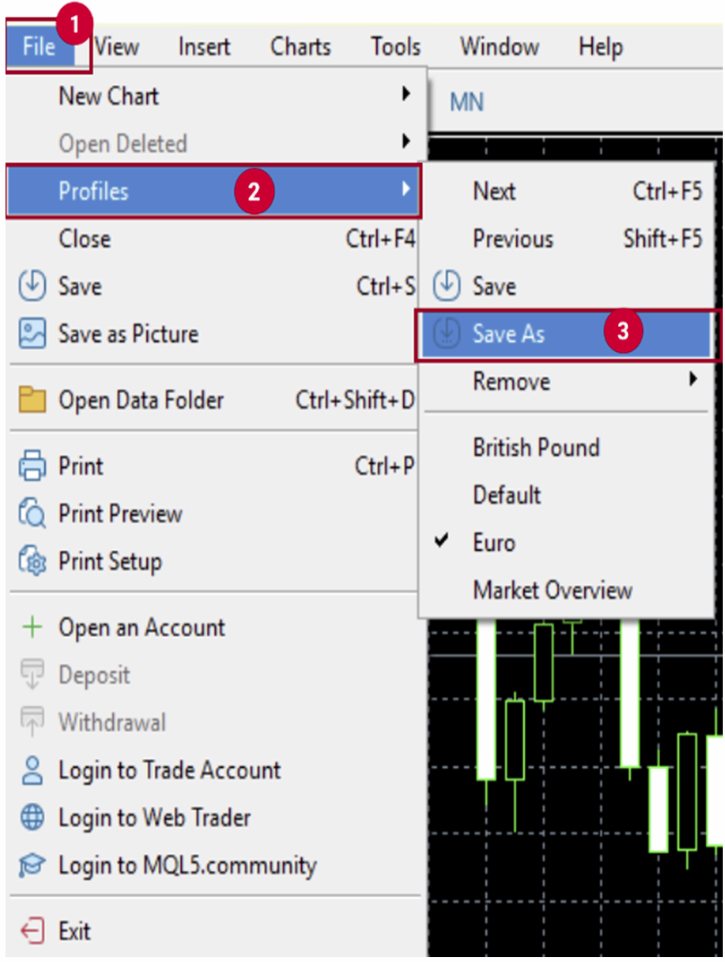
– Menyimpan profil dari toolbar
Klik “Manage Profiles” di toolbar dan pilih “Save As”.
Klik “Manage Profiles” di toolbar dan pilih “Save As”.
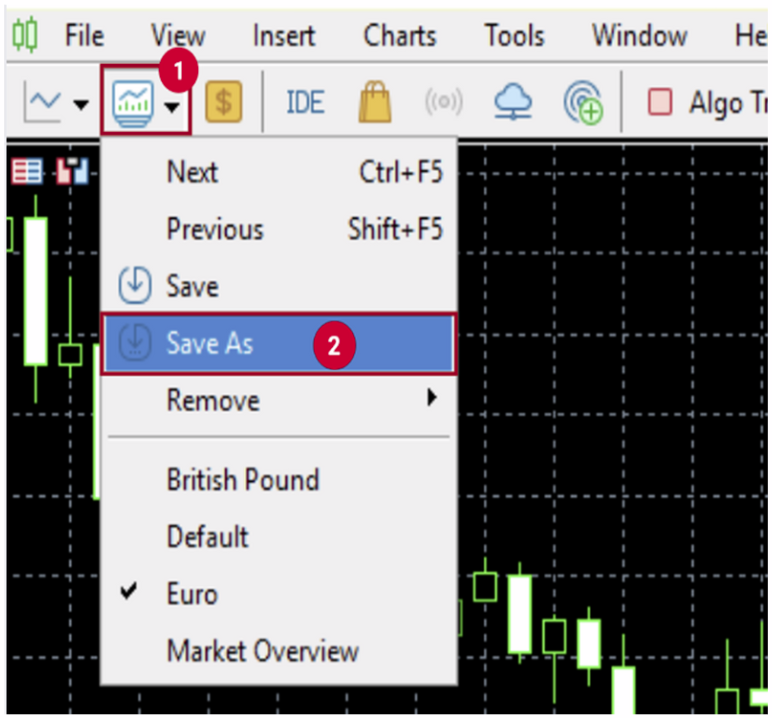
– Menyimpan profil dari status bar
Klik nama profil di status bar dan pilih “Save As”.
Klik nama profil di status bar dan pilih “Save As”.
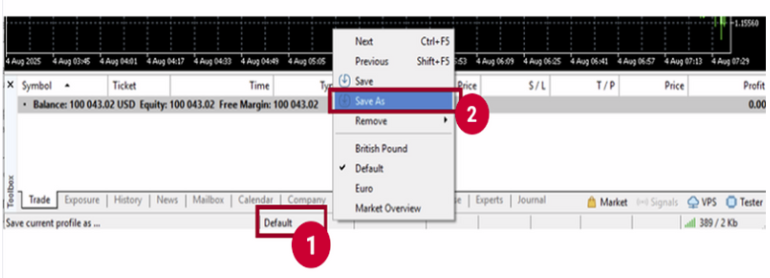
Langkah 2
Beri nama profil dan klik “OK”.
Beri nama profil dan klik “OK”.
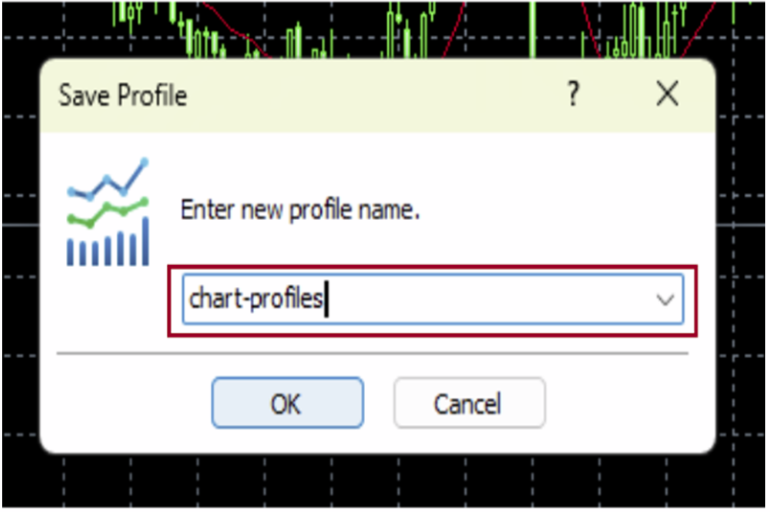
Langkah 3
Buka profil melalui menu, toolbar, atau status bar.
Buka profil melalui menu, toolbar, atau status bar.
– Menerapkan profil dari menu
Klik “File” di menu. Arahkan pointer ke “Profiles” dan pilih profil yang ingin diterapkan.
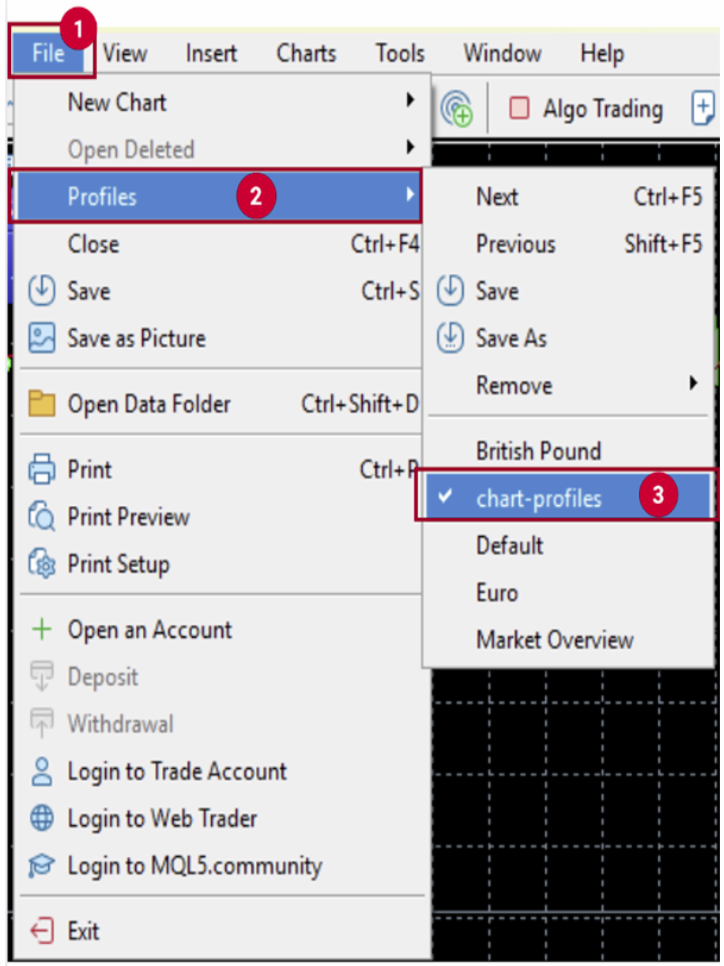
– Menerapkan profil dari toolbar
Klik “Manage Profiles” di toolbar dan pilih profil yang ingin diterapkan.
Klik “Manage Profiles” di toolbar dan pilih profil yang ingin diterapkan.
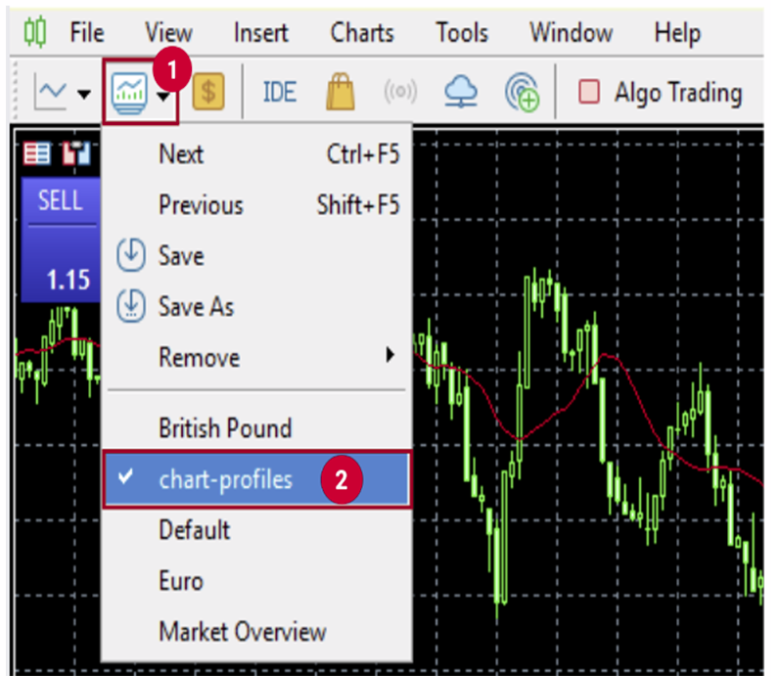
– Menerapkan profil dari status bar
Klik nama profil di status bar dan pilih profil yang ingin diterapkan.
Klik nama profil di status bar dan pilih profil yang ingin diterapkan.
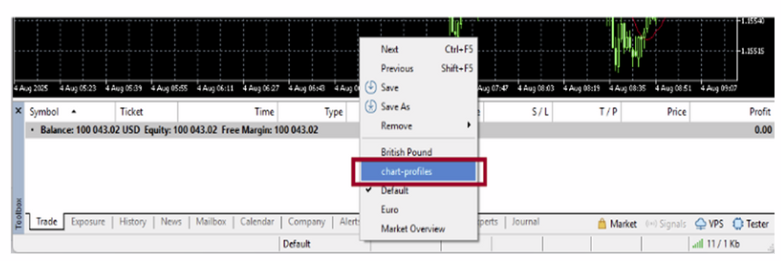
Catatan: Perubahan akan disimpan secara otomatis
Jika ada perubahan pada profil yang diterapkan, itu akan otomatis menimpa profil yang ada. Jika tidak ingin menimpa, buat dan simpan profil baru dengan nama berbeda.
Jika ada perubahan pada profil yang diterapkan, itu akan otomatis menimpa profil yang ada. Jika tidak ingin menimpa, buat dan simpan profil baru dengan nama berbeda.
Langkah 4
Untuk menghapus profil yang tersimpan, arahkan pointer ke “Remove” di menu profil dan pilih profil yang ingin dihapus.
Untuk menghapus profil yang tersimpan, arahkan pointer ke “Remove” di menu profil dan pilih profil yang ingin dihapus.
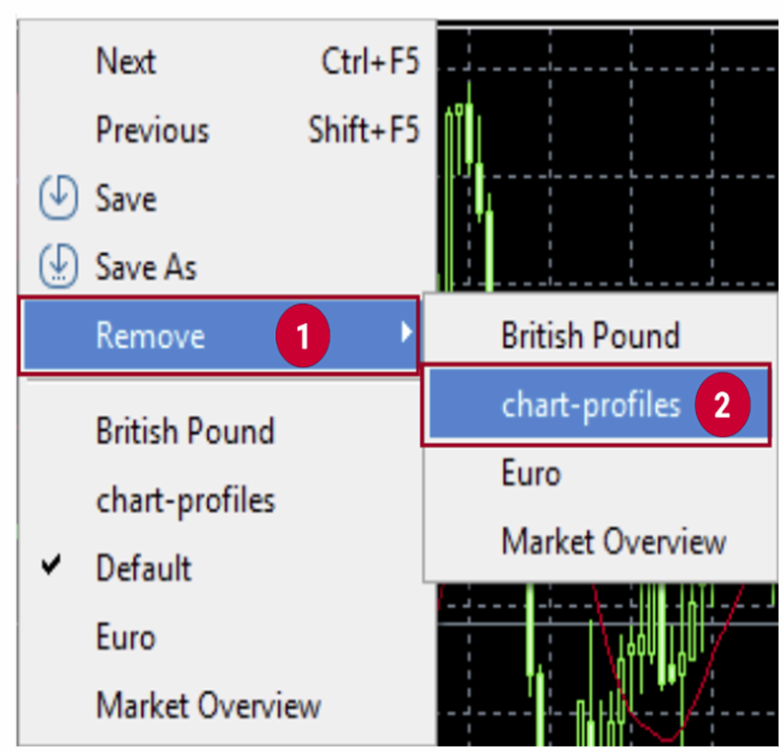
Pada pop-up konfirmasi, klik “Yes”.